Перспективи 2013: Як за допомогою папок пошуку швидко знайти електронну пошту!

Я почав використовувати цю функцію ще тоді, коли прочитав groovyPost, який Джек писав для створення папок пошуку в Outlook 2010. Сьогодні давайте розглянемо цю функцію в новому Microsoft Outlook 2013.
Організація електронної пошти за допомогою папок пошуку Outlook 2013
Почнемо із створення нової папки пошуку. Клацніть на Папка вкладка і натисніть кнопку Нова папка пошуку.
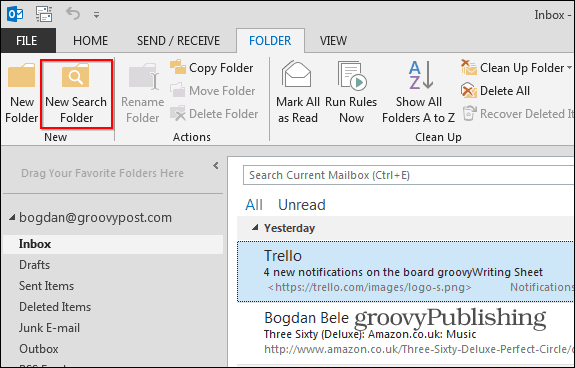
Корпорація Майкрософт пропонує ряд пошукових запитів за замовчуваннямВи можете вибрати. Багато з них дуже корисні, зокрема "Пошта, надіслана безпосередньо мені", або "Пошта, позначена для подальших дій". Тож навіть якщо у вас немає часу на створення грубого користувацького пошуку, пограйте та додайте кілька із цих папок пошуку за замовчуванням, щоб придумати творчі соки.
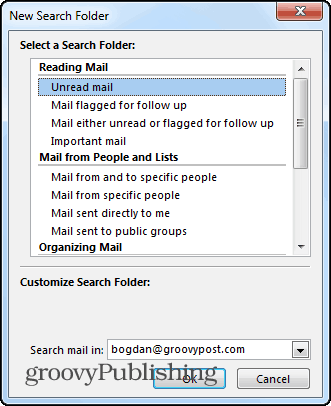
Після додавання власного пошуку папка будевідображаються під стандартними папками електронної пошти, як показано нижче. У своєму прикладі я додав папку пошуку “Непрочитане або для подальших дій”. Папка з’явилася у моєму списку папок разом із відфільтрованим списком електронних листів, які відповідають цим критеріям. Дуже Groovy!
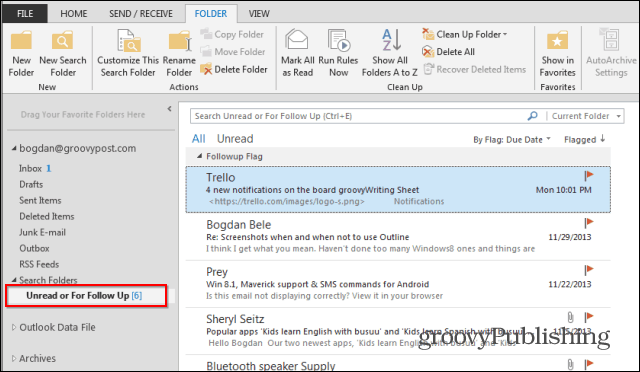
Ви також можете створити папки пошуку для пошти від людей та списків. Я додав цю папку пошуку за замовчуванням зверху, а потім обрав Брайана Берджесса з groovyPost.
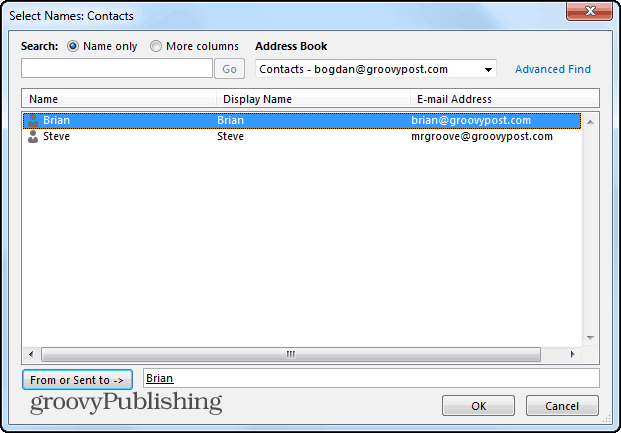
Після того, як я натиснув кнопку ОК, я зможу легко знайти цей електронний лист у майбутньому в папці з написом Брайана.
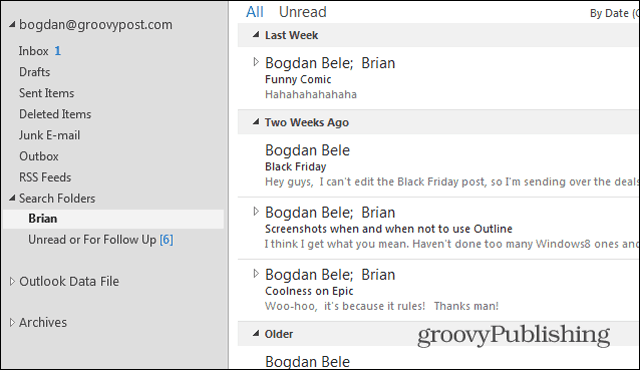
Папка користувацького пошуку
Однак справжня сила папок пошуку єстворюючи власні пошукові запити з використанням різноманітних критеріїв, щоб знаходити саме тоді, коли вам потрібно, з будь-якого місця у вашій поштовій скриньці. Прокрутіть униз до Створити власну папку пошуку та натисніть Критерії.
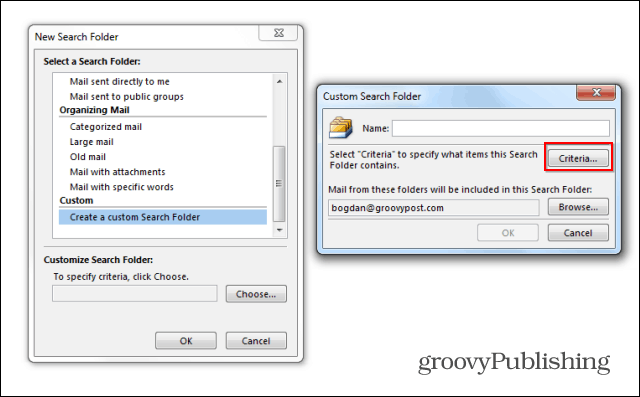
Як бачите, варіантів нескінченно багатоMicrosoft все ще дозволяє досить легко ходити, хоча інтерфейс налаштовує його так, як вам хочеться. Тим не менш, у майбутньому ми будемо слідкувати за цією статтею ще однією, щоб переглянути деякі з більш досконалих аспектів папок користувацького пошуку.
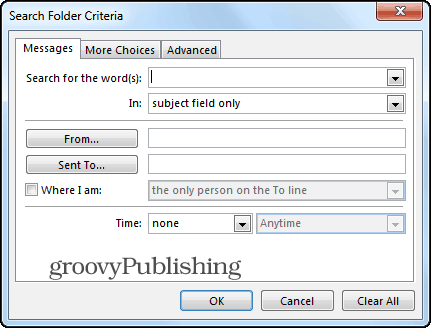
Я гарантую, що якщо ви користувач Outlook, ця порада заощадить ваш час. Пограйтеся, і якщо у вас виникнуть запитання, опублікуйте їх тут, і ми допоможемо вам!










Залишити коментар